Играть в Meta Quest 2 весело, но вы можете устать от одиночных приключений. Если это так, вы можете поделиться своим опытом по телевизору. Таким образом, вы сможете уничтожать врагов и исследовать очаровательные миры вместе с друзьями.

Готовится пошаговое руководство о том, как транслировать Oculus Quest 2 на телевизор.
Как транслировать Quest 2 на телевизор
Вам не нужно быть технически подкованным, чтобы транслировать Oculus Quest на телевизор, но вам нужно будет учесть несколько требований. В частности, ваш телевизор должен иметь встроенный Chromecast. Кроме того, вы можете купить отдельный гаджет для трансляции и связать его с телевизором.
Большинство современных телевизоров имеют функцию трансляции, но не беспокойтесь, если на вашем устройстве эта функция отсутствует. Многие гаджеты могут выступать в роли посредника между вашим Oculus Quest 2 и телевизором, например NVIDIA Shield, Google Home Hub и Google Chromecast.
Выполните следующие действия, чтобы транслировать Oculus Quest 2 на телевизор прямо с гарнитуры:
- Убедитесь, что ваш Oculus Quest 2 и телевизор используют одно и то же соединение Wi-Fi.
- Нажмите кнопку «Oculus» на сенсорном контроллере.

- В меню «Главная» выберите опцию «Поделиться».

- Нажмите «Кастинг».

- Появится всплывающее окно, и отсюда выберите свой телевизор и нажмите «Далее».

Теперь вы можете наслаждаться играми и впечатлениями от Oculus Quest 2 на большом экране, а другие могут видеть, что вы испытываете в виртуальной реальности.
Как транслировать Quest 2 на телевизор с помощью мобильного устройства
Прежде чем показать вам, как транслировать Oculus Quest 2 на телевизор с помощью мобильного телефона, убедитесь, что у вас установлено приложение Oculus. Вы можете создать учетную запись Oculus или зарегистрироваться с помощью учетной записи Facebook, оба из которых бесплатны.
- Убедитесь, что ваш телевизор, Oculus Quest 2 и мобильное устройство используют одно и то же соединение Wi-Fi.
- Откройте Oculus на своем мобильном телефоне.

- Нажмите «Трансляция», расположенную в правом верхнем углу экрана. После этого ваш телефон и Oculus Quest будут связаны.

- Найдите поле «Cast To» в нижней части экрана и выберите свой телевизор.
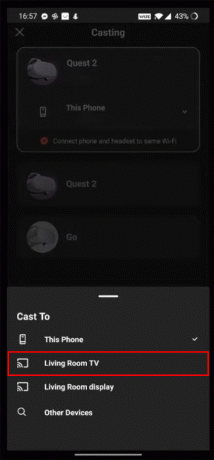
- Нажмите кнопку «Старт», чтобы начать кастинг.

После выполнения описанных выше шагов на гарнитуре появится уведомление о том, что ваши действия теперь отображаются на телевизоре.
Как перестать транслировать на Quest 2
Остановить трансляцию игрового процесса на телевизоре очень просто. Если вы начали процесс трансляции прямо с гарнитуры, вы можете выполнить следующие простые действия, чтобы остановить его:
- Нажмите кнопку «Oculus» на сенсорном контроллере.

- В меню «Главная» выберите опцию «Поделиться».

- Нажмите «Кастинг».

- Нажмите кнопку «Остановить трансляцию».

Это немедленно остановит процесс кастинга, и вы больше не увидите игровой процесс на своем телевизоре.
Если вы инициировали трансляцию из мобильного приложения, вот как остановить трансляцию игрового процесса на экране телевизора.
- Вернитесь на экран кастинга, нажав значок «Трансляция» в правом верхнем углу экрана.

- Нажмите кнопку «Остановить трансляцию» в нижней части экрана.
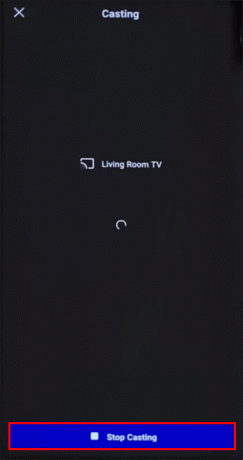
Дополнительные часто задаваемые вопросы
Могу ли я использовать пульт от телевизора для управления Oculus Quest 2 во время трансляции?
Нет, вам нужно будет использовать сенсорные контроллеры Oculus Quest 2, чтобы управлять виртуальной реальностью во время трансляции.
Есть ли задержка при трансляции Oculus Quest 2 на телевизор?
При трансляции Oculus Quest 2 на телевизор может быть небольшая задержка, в зависимости от качества вашей сети Wi-Fi.
Что мне нужно, чтобы транслировать Oculus Quest 2 на телевизор?
Чтобы транслировать Oculus Quest 2 на телевизор, вам понадобится телевизор с поддержкой Chromecast или внешнее устройство и сеть Wi-Fi.
Делиться — значит заботиться
Трансляция вашего Oculus Quest 2 на телевизор может улучшить ваши впечатления от виртуальной реальности, позволяя вам делиться ими с другими. Независимо от того, есть ли у вас ультрасовременный смарт-телевизор со встроенными возможностями трансляции или вы выбираете отдельное устройство для трансляции, процесс прост. Вы можете наслаждаться приключениями в виртуальной реальности на большом экране, выполнив всего несколько шагов. Кроме того, при необходимости легко остановить кастинг.
В какие ваши любимые игры можно играть с помощью Oculus Quest 2? Вы предпочитаете делиться впечатлениями от виртуальной реальности с друзьями или семьей? Дайте нам знать в комментариях ниже.




